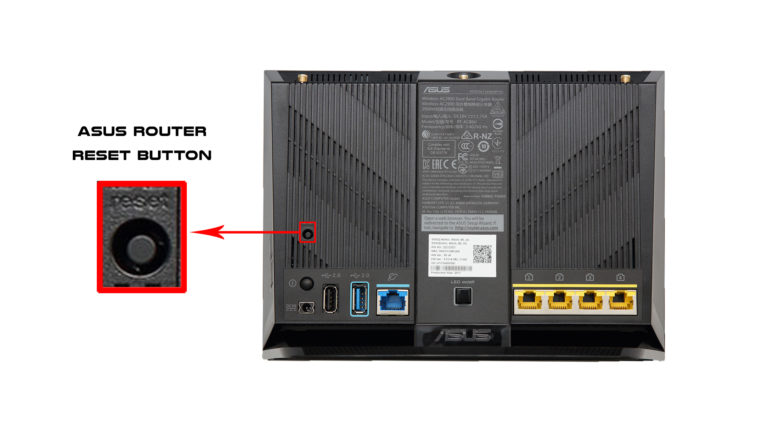Televizoarele ascuțite oferă o varietate de caracteristici folosind tehnologie inteligentă, cu culoare și claritate uluitoare pentru a se potrivi nevoilor dvs. de divertisment. Cu o conexiune la internet bună, puteți viziona emisiunile preferate pe Netflix, Hulu și alte site -uri de divertisment .
Uneori , televizorul dvs. ascuțit poate să nu se conecteze la internet din diferite motive. Iată pașii pe care îi puteți utiliza pentru a ajusta și repara conexiunea la internet .

Verificați rețeaua wireless
În primul rând, trebuie să confirmați dacă routerul sau rețeaua wireless este conectată la internet, deoarece problema ar putea fi pe sfârșitul ISP -urilor.
Verificați că toate conexiunile de cablu cu routerul sau gateway -ul dvs. sunt configurate în mod corespunzător și nu există daune fizice.
Problema ar putea fi, de asemenea, cu furnizorul de servicii de internet - verificați dacă există o problemă de rețea din ISP -ul dvs.
Puteți utiliza, de asemenea, următorii pași pentru a confirma starea dvs. de internet pe televizorul dvs. Sharp:
- Apăsați butonul Acasă sau Meniu pe telecomanda dvs.
- Accesați configurarea inițială.
- Apăsați săgeata în jos de pe telecomandă până ajungeți la configurarea internetului, apoi apăsați butonul Enter.
- Pagina de configurare a rețelei va fi afișată.
- Coborâți și faceți clic pe configurarea wireless.
Vor fi afișate informațiile actuale ale rețelei Wi-Fi și starea conexiunii. Dacă nu există conexiune la internet, puterea semnalului și tipul de transmisie vor fi goale.
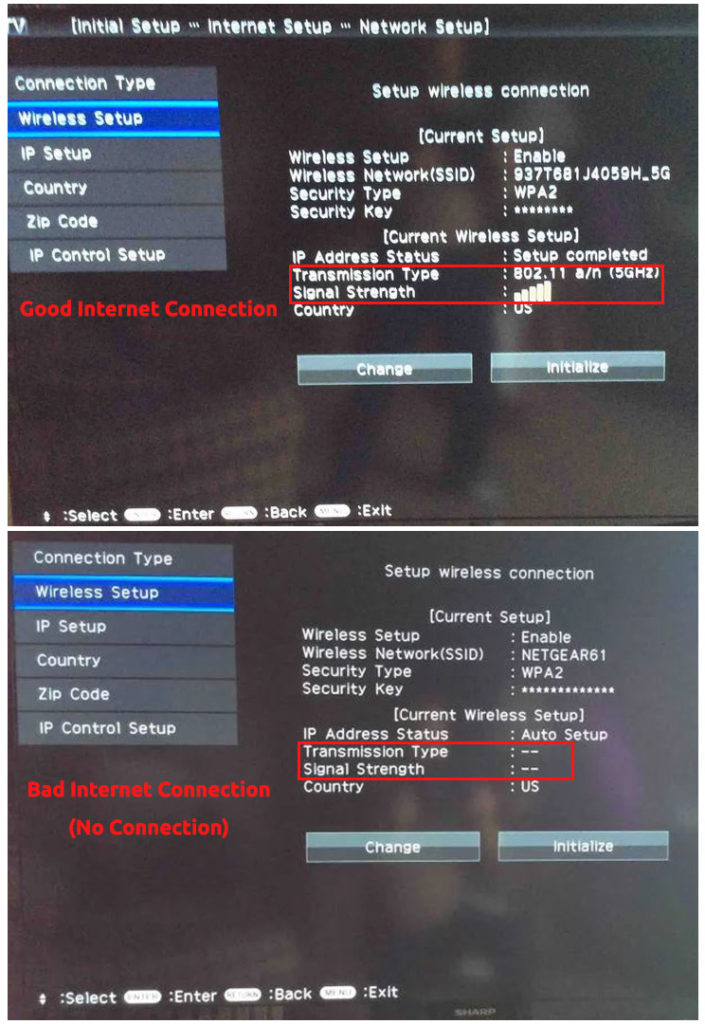
Reconectați TV-ul ascuțit la Wi-Fi
Dacă vă confruntați în continuare cu probleme de acces la internet pe televizorul dvs. ascuțit, luați în considerare reconectarea rețelei dvs. wireless.
Iată pașii:
- Apăsați butonul Meniu de pe telecomanda dvs.
- Apoi, apăsați și eliberați rapid tasta Enter de pe telecomandă pentru a deschide ecranul de configurare a conexiunii
- Utilizați tastele de săgeată de telecomandă pentru a selecta opțiunea de căutare care scanează rețelele Wi-Fi disponibile (puteți utiliza, de asemenea, configurarea manuală sau WPS pentru a seta internetul, dar metoda de căutare este de preferat datorită ușurinței sale de utilizare. UP necesită să introduceți rețelele SSID, tipul de securitate și parola Wi-Fi )
- Apăsați Enter pe telecomandă. Televizorul dvs. va începe să caute rețele Wi-Fi disponibile. Toate rețelele Wi-Fi din intervalul vor fi listate pe ecranul SSID.
- Alegeți SSID -ul preferat folosind butoanele de la telecomenzi în sus și în jos
- Introduceți parola SSID selectată folosind tastatura pe ecran care apare. După ce introduceți parola potrivită, treceți la tasta Done și apăsați tasta Enter de pe telecomandă
- Tastatura de pe ecran se închide apoi, dezvăluind încă o dată ecranul Enter Security Key.
- Porniți o conexiune la rețeaua Wi-Fi prin evidențierea butonului următor de pe ecran, apoi apăsând Enter
- Ecranul de conectare wireless Stabilit se va deschide, arătând rețeaua aleasă SSID, tipul de securitate și parola pe care ați introdus -o. Dacă toate acreditările sunt corecte, apăsați tasta Enter.
Televizorul va afișa ecranul de conectare wireless de configurare. De această dată, o conexiune de succes este în curs. Verificați acest lucru uitându -vă la tipurile de transmisie și de rezistență a semnalului care ar trebui să fie completate.
Cum să conectați un televizor ascuțit la Wi-Fi (modele TV mai vechi)
Cum să conectați un televizor ascuțit la Wi-Fi (modele TV mai noi)
Resetați televizorul ascuțit
Poate fi într -adevăr frustrant să încerci să -ți vizionezi televizorul inteligent ascuțit atunci când nu poate accesa internetul. Resetarea televizorului este unul dintre pașii pe care îi puteți face pentru a vă restabili conexiunea la rețea.
Iată pașii:
- Deconectați -vă televizorul de la priza de perete
- Așteptați cel puțin 60 de secunde
- Conectați cablul de alimentare înapoi la priza de perete
- Porniți televizorul
- Verificați dacă televizorul dvs. ascuțit poate accesa internetul
Reporniți routerul
Routerul dvs. poate fi deconectat de la Internet și este posibil să fie necesar să îl reporniți pentru a recâștiga conectivitatea .
Iată pașii:
- Apăsați butonul de alimentare sau deconectați cablul de alimentare la router.
- Așteptați cel puțin 30 de secunde
- Porniți -l înapoi sau conectați -l înapoi la priza electrică și așteptați 30 de secunde pentru ca acesta să fie pornit
- Verificați dacă televizorul dvs. ascuțit poate accesa internetul
Resetați routerul
Setările dvs. personalizate de pe routerul dvs. pot afecta conectivitatea la internet. Ca atare, poate fi necesar să vă resetați routerul .
Iată pașii:
- Păstrați routerul conectat
- Găsiți butonul de resetare din spatele routerului
- Folosiți un pin sau un clip de hârtie pentru a ține butonul timp de 30 de secunde
- Eliberați butonul și așteptați ca routerul să se pornească din nou
- Verificați dacă televizorul dvs. ascuțit poate accesa internetul
Utilizați un alt server DNS
Modificarea serverului DNS vă poate ajuta să vă restaurați conexiunea și să vă oferiți acces la site -urile preferate și la serviciile de streaming. Pentru a configura o nouă adresă de server DNS pe televizorul dvs. Sharp, pur și simplu:
- Accesați meniul TV> Configurare inițială> Configurare Internet> Configurare de rețea> Configurare IP
- Selectați Schimbare pentru a schimba setările IP
- Televizorul dvs. ar trebui să obțină în continuare o adresă IP automat. După ce selectați atribuirea automată a adreselor IP, faceți clic pe Următorul
- Vor apărea setările serverului DNS. Asta vrem să schimbăm. Așadar, atunci când vi se cere să obțineți DNS automat, selectați No. Acum, trebuie doar să introduceți unele adrese ale serverului DNS terțe. Puteți alege între Google, OpenDNS, CloudFlare și alte servere DNS.
- Reporniți -vă televizorul
- Verificați dacă televizorul dvs. inteligent ascuțit poate accesa internetul
Verificați dacă există interferențe
Interferența de la dispozitivele din jur poate duce, de asemenea, la probleme de rețea. Dispozitivele precum un receptor de sunet surround, fani sau telefoane mobile ar putea interfera cu televizorul sau routerul.
Citire recomandată:
- TCL TV conectat la Wi-Fi, dar fără acces la internet (9 moduri de restaurare a conexiunii la internet)
- Toshiba TV conectat la Wi-Fi, dar fără acces la internet (modalități de restaurare a conexiunii la internet)
Încercați să opriți un dispozitiv la un moment dat pentru a identifica unitatea care interferează cu rețeaua dvs. Odată terminat, mutați -l mai departe de la televizor.
Resetare din fabrică TV Sharp
Uneori, problemele de conexiune la internet pot rezulta din setările pe care nu le puteți cunoaște sau alte probleme operaționale.
Efectuarea unei resetări din fabrică poate rezolva aceste probleme, deoarece returnează televizorul la setările sale implicite. Aceasta înseamnă că toate informațiile și datele dvs., inclusiv preferințele dvs., vor fi șterse.
Puteți reseta din fabrică televizorul dvs. Sharp folosind două metode:
- a) Resetare tare - folosind butoanele TV
- b) Resetare soft - Utilizarea meniului pe ecran
Pentru a reseta greu, deconectați -vă televizorul din cablul de alimentare
- Apăsați și mențineți apăsat butonul de jos al canalului și butonul de intrare
- În timp ce faceți acest lucru, conectați simultan cablul de alimentare.
- Continuați să apăsați butoanele până când se pornește din nou.
- Utilizați telecomanda pentru a naviga la meniul modului de service
- Selectați resetarea fabricii din meniu.
- Apăsați butonul Enter de pe telecomandă, va începe resetarea
Notă: Procedura și combosul de butoane pentru resetarea dură pot varia în funcție de model. Puteți găsi informații pentru modelul dvs. în manualul de utilizare.
Cum să resetați cu greu un televizor ascuțit (modele mai vechi)
Cum să resetați cu greu un televizor ascuțit (modele mai noi Android)
Pentru a reseta soft, porniți televizorul
- Folosind telecomanda, apăsați butonul meniu
- Derulați în jos și faceți clic pe opțiunea de configurare
- Faceți clic pe resetare și apoi apăsați butonul Enter de pe telecomandă
- Introduceți parola dacă vi se solicită
Selectați opțiunea Da, apoi apăsați Enter pe telecomandă.
Înlocuiți routerul
Majoritatea routerelor au o durată de viață de aproximativ cinci ani . Routerul dvs. Wi-Fi poate să-și epuizeze capacitatea de lucru sau poate fi depășit. Acest lucru poate duce la conexiuni la internet, prin urmare , înlocuirea routerului dvs. este cea mai bună opțiune.
Concluzie
Fixarea problemelor de conectivitate a rețelei în TV Sharp poate fi impozitare și greoaie. Sfaturile de mai sus pot atenua foarte mult stresul, dificultățile și costurile care vin cu depanarea problemelor de conectivitate la internet în televizorul dvs. ascuțit.